sadržaj
- 1 uvod
- 2 Što je kôd za zaključavanje?
- 3 Značajka "Pronalaženje iPhonea"
- 4 Što učiniti ako ste zaboravili kôd za zaključavanje?
- 4.1 S iCloudom
- 4.2 Upotreba iTunes. Metoda 1
- 4.3 Upotreba iTunes. Drugi način
- 5 Kako blokirati iPhone?
- 6 zaključak
uvod
Danas ćemo naučiti mnogo korisnih stvari o vašem apple uređaju, naime: kako otključati iPhone, ako ste zaboravili svoju lozinku i kako ga blokirati ako je izgubljena. Za početak, bit će korisno saznati nešto o samim uslugama i uslugama, što će biti obrađeno u nastavku. Stoga počinjemo s uobičajenom lozinkom za telefon.
Što je kôd za zaključavanje?
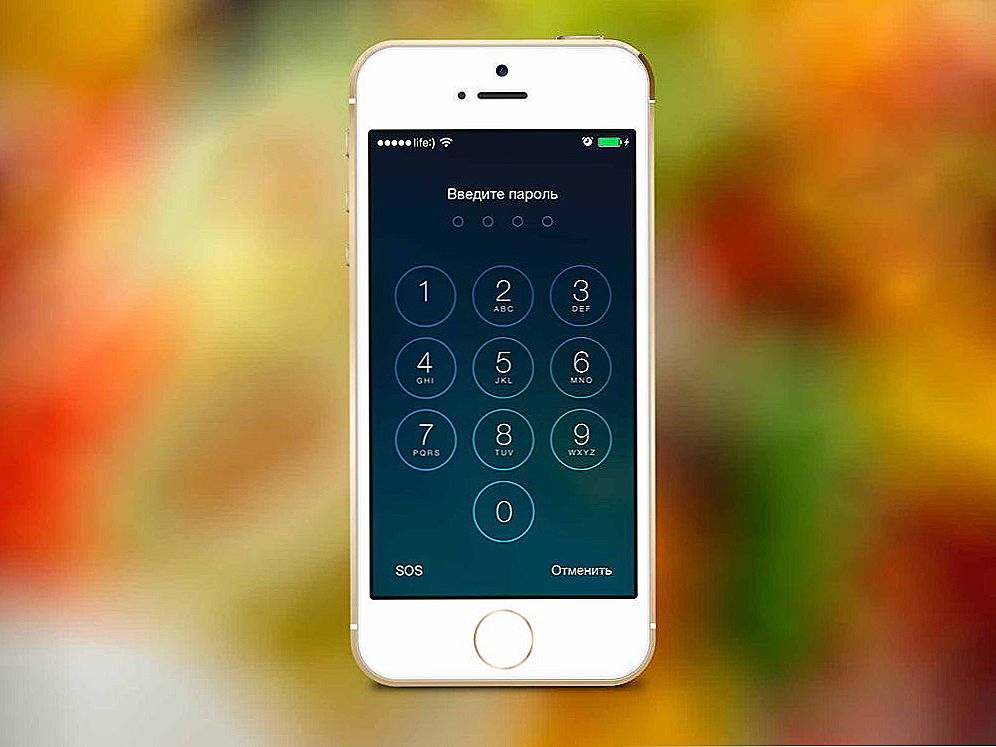
Zaporka na uređaju iPhone postavljena je tako da neovlašteni korisnici ne mogu pristupiti vašim osobnim podacima.
Naravno, zaporka koja se unosi kada je uređaj otključan potreban je za zaštitu osobnih podataka od neovlaštenih osoba. To znači da će pristup svim funkcijama i uslugama na vašem telefonu biti dostupan tek nakon unosa koda za zaključavanje. Može biti četiri ili šest znamenki, a može se sastojati od kombinacije slova i brojeva. Nakon objavljivanja iPhonea 5S, svaki novi uređaj opremljen je skenerom otiska prsta, koji također može poslužiti kao zaštita za smartphone.Jednostavno stavite prst da biste otključali uređaj.
Značajka "Pronalaženje iPhonea"
Odmah nakon kupnje uređaja za jabučno morate stvoriti Apple ID, koji je vrsta prijenosa u svijet usluga i usluga koje tvrtka pruža svojim korisnicima. Isti Apple ID služi kao kartica za prijavu na uslugu iCloud oblaka, gdje se pohranjuje funkcija o kojoj govorimo danas. Zašto je to?
Uz pomoć "Pronađi iPhone" korisnik može lako pronaći i blokirati uređaj nakon što je izgubljen. Na primjer, otišli ste na iPhone u Aiclaud i uključili tu uslugu. Zatim ste otišli u dućan da kupujete, a kada se vratite kući saznali ste da više nemate telefon. Zatim se prijavite u iCloud svojim korisničkim imenom i zaporkom, vašim ID-om Apple i kontrolirate svoj uređaj. Imajte na umu da se to mora dogoditi, telefon mora imati omogućen pristup Internetu (mobilni podaci ili veza s bežičnom mrežom). Koje postavke ima ova usluga?
- Možete izbrisati sve podatke s uređaja tako da uljezi ne mogu vidjeti vaše podatke. Ovo je korisno ako nemate kôd za zaključavanje.
- Lokaciju telefona možete pronaći na karti. Na taj način možete obavijestiti policiju o tim informacijama kako bi se ubrzao proces traženja.
- Možete uključiti izgubljeni način rada i dodati posebnu poruku.

Na primjer, ako telefon nije bio ukraden i jednostavno ste ga izgubili, osoba koja ga je pronašla neće znati tko će dati uređaje. Zatim ga možete obavijestiti da je smartphone izgubljen, i pisati mu gdje se treba okrenuti. To su izuzetni slučajevi, jer sada ima malo takvih ljudi. A ako postoji dobra osoba, može samo pričekati da netko nazove iPhone i prijavite telefon koji nedostaje. U svakom slučaju, ta je funkcija iznimno korisna: čak i ako je uređaj isključen, čak i ako je prebačen, možete ga aktivirati samo kad unesete lozinku s vašeg Apple ID-a. Ispada da značenje krađe iPhone nestaje, jer će ih biti nemoguće koristiti.
Što učiniti ako ste zaboravili kôd za zaključavanje?
Dakle, već imamo neke ideje o temi današnje rasprave. Let's sigurno doći do kako riješiti probleme. Najprije provjerite imate li najnoviju verziju programa iTunes instaliran na vašem računalu i upotrijebite izvorni USB kabel za povezivanje s računalom.Naravno, možete se pridružiti i kabel treće strane, ali onda nitko ne može odgovoriti na bilo kakve dodatne probleme koji se javljaju, osim za sebe. Stoga se bolje zaštititi u ranoj fazi.
Upozoravamo vas da će tijekom sljedećih operacija svi podaci s uređaja biti izbrisani. Ako ste prethodno sinkronizirali uređaj s iTunesom, a taj je program spremio uređaj s mogućnošću upravljanja njime (tj. IPhone se prikazuje u prozoru programa i možete je sinkronizirati), a zatim napravite sigurnosnu kopiju iPhone uređaja na računalu. Napominjemo da nema stavke kvačice pored stavke o kodiranju sigurnosne kopije, inače će i kôd za zaključavanje biti prebačen na telefon.
Ako sinkronizacija nije moguća, nažalost, vaši se podaci ne mogu vratiti. Samo ako prethodno niste sigurnosno kopirali računalo ili iCloud. Imajte na umu da ako možete otključati iPhone pomoću Touch ID-a, možete stvoriti takve kopije. Stoga najprije napravite to, a tek onda idite na upute. Dakle, ako ste se brinuli o vašim podacima i informacijama o uređaju, onda je vrijeme za otključavanje iPhonea, ako ste zaboravili lozinku.
S iCloudom
- Ako imate značajku "Pronađi iPhone", a uređaj je povezan s mrežom, možete upotrijebiti ovu metodu. Omogućuje potpuno brisanje svih podataka s telefona.
- Prijavite se na svoj iCloud račun na web stranici (icloud.com/find) sa svog računala putem bilo kojeg preglednika.
- Otvorite sve uređaje i pronađite vaš smartphone (ako postoji nekoliko uređaja priključenih na Apple Aidie).
- Sada odaberite "Brisanje" i pričekajte da se rad dovrši.
- Nakon toga možete vratiti podatke iz sigurnosne kopije iTunes, iCloud ili postaviti kao novi smartphone. Lozinka na ovom gadgetu neće biti, osim vezanja za ID Apple.
Upotreba iTunes. Metoda 1
- Najprije provjerite je li ta metoda prikladna za vas. Djeluje ako ste prethodno sinkronizirali svoj iPhone s računalom i ne trebate unijeti lozinku prilikom povezivanja (što je spomenuto malo gore). Ako želite otključati uređaj i unijeti lozinku pri spajanju uređaja s računalom, prijeđite na sljedeću metodu.
- Zatim, nakon što stvorite nekriptiranu sigurnosnu kopiju u programu iTunes, kliknite gumb Vraćanje iPhone na stranici pregleda.
- Sada možete odabrati stavku o oporavku iz kopije iTunes-a, gdje ćete na popisu morati preuzeti kopiju koju ste ranije stvorili.
- Pričekajte dok se operacija ne završi i nastavite koristiti svoj telefon bez lozinke.

Upotreba iTunes. Drugi način
- Preuzmite trenutni firmver za vaš uređaj putem Interneta i prenesite ovu datoteku u zasebnu mapu na računalu. Da ne biste bili u zabludi s izborom telefonske verzije, pripremite broj modela koji je napisan na stražnjoj ploči uređaja.
- Aktivirajte način oporavka na iPhone uređaju. Da biste to učinili, držite gumb za zaključavanje i tipku za početak neko vrijeme dok se ne pojavi zaslon za oporavak (držite čak i kada se prikaže logotip tvrtke). Ako imate iPhone 7 ili 7 Plus, držite gumb za zaključavanje i glasnoću prema dolje na isti način.
- Sada povezujemo smartphone s računalom ili prijenosnim računalom i pričekamo da ga iTunes prepozna.
- Zatim istovremeno držite tipku Alt i gumb za vraćanje na zaslonu Aytuns. Prije otvaranja istraživača, gdje trebate odabrati firmware datoteku iz prve stavke.
- Pričekajte dok se preuzeti firmware ne instalira na vaš telefon, nakon čega ga možete konfigurirati kao novi ili ga vratiti iz postojećih sigurnosnih kopija. Gotovo!
Kako blokirati iPhone?
- Dakle, želite blokirati iPhone ako je ukraden. Da biste to učinili, trebate računalo s pristupom internetu i malo strpljenja.
- Idite na web stranicu icloud.com/find i odaberite svoj uređaj s popisa koji će se pojaviti.
- Sada kliknite gumb za način gubitka, gdje možete postaviti posebne postavke. To jest, ne možete ga samo blokirati, već označiti i svoje kontakte u slučaju da ih aparat pronađu od strane vlasti ili ljudi s bonačnim pravom. Gotovo!

zaključak
Dragi prijatelji, danas smo naučili kako otključati iPhone, ako ste zaboravili lozinku, na različite načine. Također smo razgovarali o tome kako blokirati iPhone ako je ukraden. Sada se možete zaštititi ili upozoriti na buduće pogreške i probleme. Nadamo se da ste uspjeli. Ne zaboravite podijeliti svoja mišljenja i iskustva u komentarima: javite nam što se dogodilo s vašim uređajem. I još nešto: ako slučajno pronađete netko telefon, molimo Vas da ga vratite vlasniku.












